تبدیل فایل های اتوران به یک فایل اجرایی
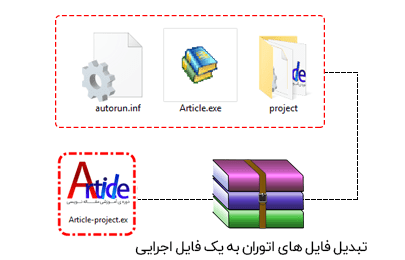
تبدیل فایل های اتوران به یک فایل اجرایی به منظور پنهان کردن فایل های پروژه از دید دیگران جهت جلوگیری از کپی مستقیم فایل ها
چندی پیش یکی از کاربران سایت درخواستی رو تحت عنوان زیر در بخش نظرات مطرح کرده بودند .
وقتی پروژه رو پابلیش می کنیم همه فایلهایی که در پروژه گذاشتیم بیرونه و در دسترس همه است. چجوری میشه که اینطور نشه و کل پروژه فقط یه فایل مستقل باشه؟ اگه جواب بدید ممنون میشم.
لذا بر آن شدیم تا یکی از ساده ترین روش های تبدیل فایل های اتوران به یک فایل اجرایی رو در این آموزش با شما به اشتراک بگذاریم. ناگفته نماند نرم افزار های زیادی هستند که این کار رو انجام میدن ولی قصد ما اینه که با نرم افزار محبوب winrar این مهم رو به انجام برسونیم.
فکر نمی کنم کسی باشه که با نرم افزار Winrar آشنایی نداشته باشه . نرم افزاری که با توجه به حجم کمش ، قابلیت های فراوانی داره از قبیل :
- – پشتیبانی كامل از انواع فرمت فابل های فشرده:
- RAR, ZIP, CAB, ARJ, LZH, TAR, GZ, ACE, UUE, BZ2, JAR, ISO, 7Z و ZArchives
- – دارای محیط كاربری بسیار ساده و قابل دسترسی از منوی راست كلیك ویندوز
- – دارای قابلیت Wizard جهت فشرده سازی قدم به قدم فایل ها به همراه راهنمایی های مختصر
- – امكان مشاهده محتویات داخل فایل فشرده بدون نیازبه باز كردن آن
- – قابلیت ایجاد فایل های فشرده با فرمت exe
- – قابلیت تعیین رمز عبور شخصی برای فایل ها و داده های فشرده شده
- – فشرده سازی فایل ها با استاندارد 128 bits كلیدی
- – تبدیل فرمت ها به یکدیگر
- – قابلیت تعمیر فایل ها
- – توانایی در ایجاد فایل های selfextracting و multivolume
- – قابلیت اسکن کردن با آنتی ویروس به منظور کشف فایل های مخرب
- – بهبود سرعت فشرده سازی برای سیستم های چند پردازنده ای و چند هسته ای
- – اضافه شدن گزینه حذف پوشه های تکراری در تنظیمات برنامه
- – استفاده از جدیدترین متدها برای کاهش دادن حجم و کیفیت در انجام فشرده سازی
- – و ….
در این آموزش قصد داریم از قابلیت یک تیکه سازی و ایجاد فایل EXE نرم افزار Winrar استفاده بکنیم … پس در ادامه با ما همراه باشید.
قدم اول : انتخاب فایل هایی که قراره با هم درون یک فایل اجرایی قرار بگیرن
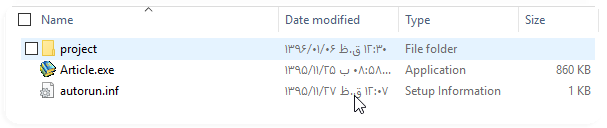
همانطور که مشاهده می کنید در تصویر بالا یک فایل اجرایی ، یک فایل اتوران و یک پوشه که حاوی چند صد فایل دیگه است داریم . در تصویر زیر فایل های درون پوشه ی project رو می تونید ملاحظه بفرمایید.
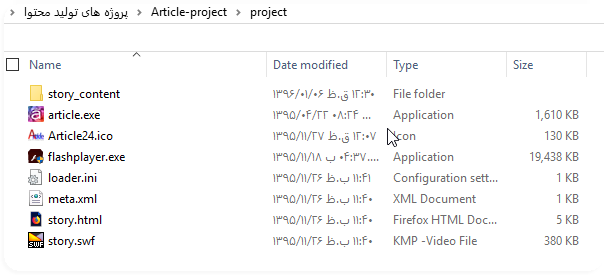
قدم دوم : انتخاب فایل ها و راست کلیک و سپس انتخاب گزینه ی Add to archive
نکته : اگر نرم افزار Winrar روی سیستم شما نصب نباشه این گزینه رو در راست کلیک مشاهده نخواهید کرد.
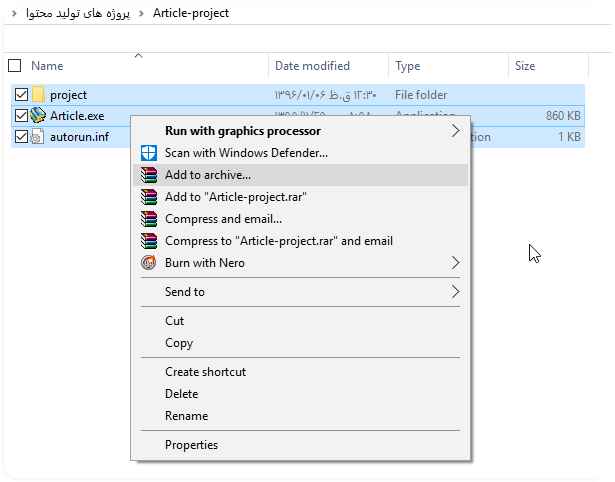
قدم سوم :
1- بعد باز شدن پنجره برنامه روی تب General کلیک کرده و تیک گزینه ی Create SFX archive رو بزنید .
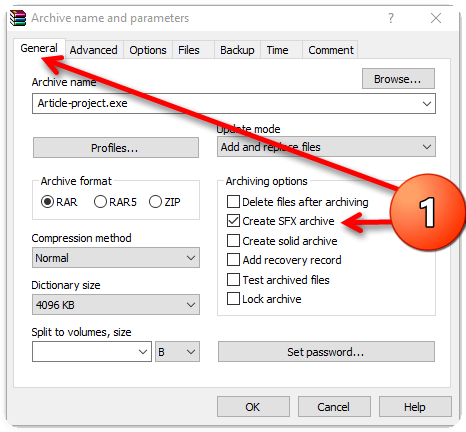
2- تب Files رو انتخاب و تمام عبارات قسمت Files to add رو کپی کنید ( متن رو انخاب و کلید های Ctrl+C صفحه کلید رو فشار دهید )
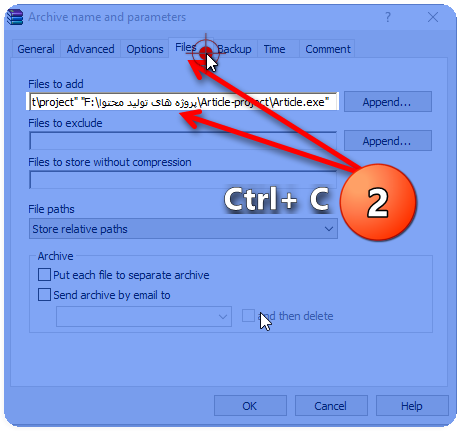
3- تب Advanced رو انتخاب کرده و سپس روی آیکن SFX options کلیک بفرمایید . بعد کلیک روی این آیکن پنجره ی جدید باز میشه که از شماره ی 4 به بعد روی اون پنجره ادامه کار رو انجام می دیم .
4- از تب Advanced پنجره ی جدید مطابق شماره 4 شکل زیر ، متن کپی شده ی مرحله ی 2 رو در اینجا با راست کلیک و زدن گزینه Paste در محل مورد نظر درج می کنیم.
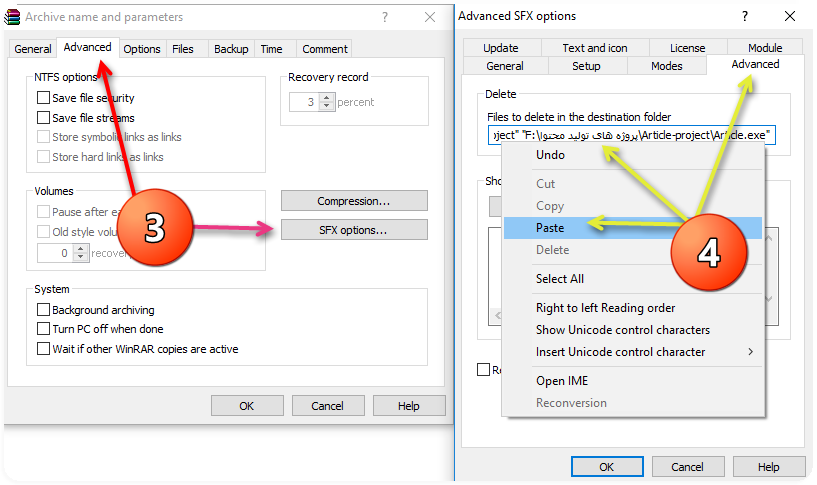
5- در تب Modes تیک گزینه های مشحص شده در تصویر رو می زنیم .( گزینه های Unpack to temporary folder و Hide all )
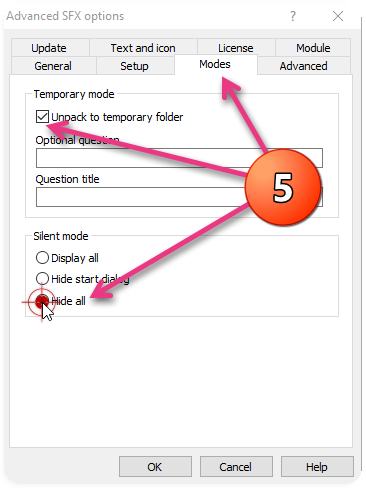
6- در تب General و در بخش Path to extract مشخص می کنیم که فایل نهایی مون کجا و در چه آدرسی ساخته بشه بنابراین یک نام دلخواه نوشته و گزینه Create in the current folder ( جهت تشکیل فایل نهایی در پوشه ی جاری که فایل هامون توش بودن ) رو انتخاب می کنیم .
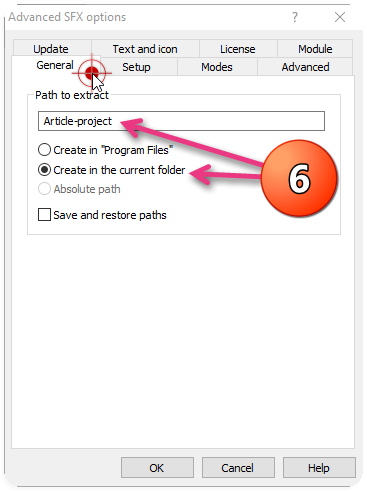
7- انتخاب تب Update و تیک دار کردن گزینه ی Overwrite all files به منظور بازنویسی تمامی فایل ها در درون فایل نهایی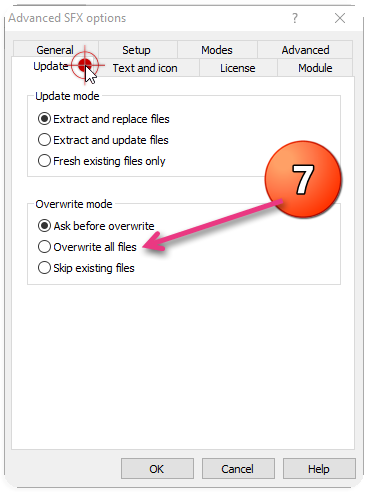
8- انتخاب تب Text and icon به منظور اختصاص آیکن مورد نظرتون به فایل اجرایی .
برای این منظور یک آیکن با فرمت Ico رو مشخص کرده و در بخش پایین پنجره از قسمت Browes فراخوانی بکنید . ( برای یافتن آیکن عبارت Ico icons رو در گوگل سرچ بکنید مطمنا موارد جذابی رو پیدا خواهید کرد ) برای تبدیل تصاویر یا متن مورد نظرتون به آیکن در مجموعه ی آموزشی تولید محتوا با پاورپوینت مفصل صحبت کرده ایم .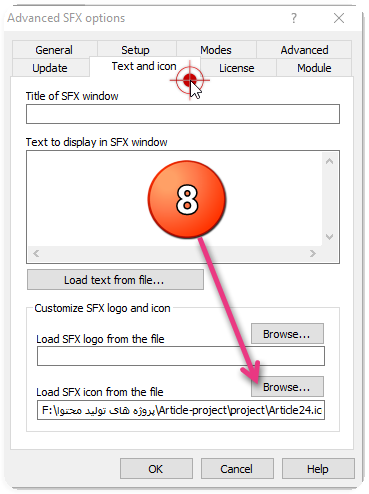
9- در تب Setup و در بخش Run after extraction عین اسم پروژه اجرایی تون رو به همره پسوند بنویسید . در پروژه ما نام فایل اجرایی مون همانطور که در تصویر مربوط به قدم اول می بینید ، Article.exe بود .
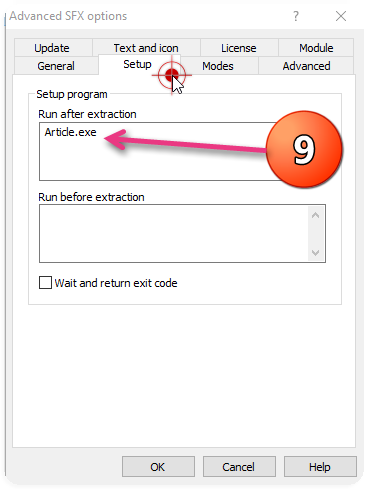
قدم چهارم : بر روی آیکن ok دو تا پنجره ی باز شده کلیک کرده و منتظر معجزه ی winrar باشید.
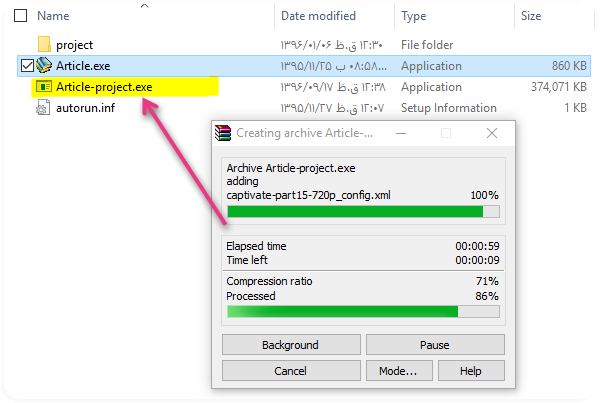
همانطور که در تصویر زیر می بینید یک فایل اجرایی مستقل از فایل های پروژه ی شما ایجاد شه که به تنهایی تمامی فایل های پروژه شما رو درون خودش داره بدون اینکه کسی بتونه اون ها رو بازگشایی و یا کپی بکنه . 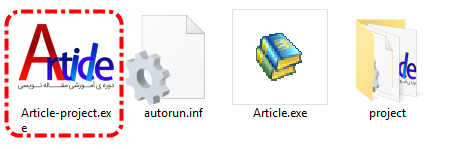
شما براحتی می تونید فایل ایجاد شده رو در اختیار کاربرانتون قرار داده و دیگر نگران از دست رفتن فایل هاتون نباشید.
امیدوارم از این آموزش استفاده و لذت کافی رو برده باشید . نظرات شما دوست عزیز میتونه در پربارترشدن مطالب سایت کمکمون کنه .
[videojs mp4=”http://dl.honaretalim.com/film/winrar_exe.mp4″]
جهت اطلاع از تازه ترین آموزش ها و تکنیک های تولید محتوای الکترونیکی ما رو در کانال تلگرام یا پیج اینستاگرام ، دنبال بکنید .
تکنیک های استفاده از نرم افزار winrar , تبدیل فایل های اتوران به یک فایل اجرایی,
تکنیک های استفاده از نرم افزار winrar , تبدیل فایل های اتوران به یک فایل اجرایی,
6 دیدگاه
به گفتگوی ما بپیوندید و دیدگاه خود را با ما در میان بگذارید.
دیدگاهتان را بنویسید لغو پاسخ
This site uses Akismet to reduce spam. Learn how your comment data is processed.
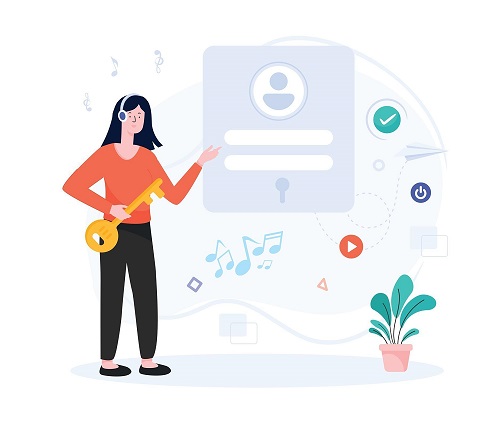

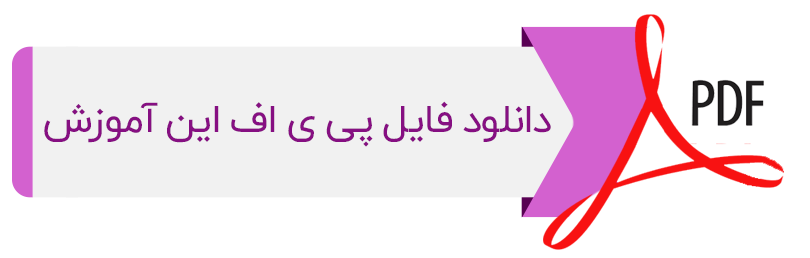

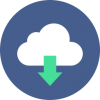
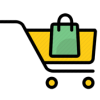
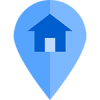
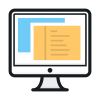















سلام
بسیار عالی و کاربردی.سپاسگزارم
با سلام خدمت شما دوست عزیز. اموزشتون کاملا درست و بی عیب بود. ولی با این روشی که بالا ذکر شده بسیار راحت میشه به فایلهای داخل فایل exe دست پیدا کرد. کافیه روی فایل راست کلیک کنید و extract files رو بزنید و اینکه open with winrar رو انتخاب کنید میبینید تمامی فایلها بدون کوچکترین زحمتی در دسترس هست. از نظر امنیتی وینرار در سطح بسیار پایینی قرار داره.
موفق و سربلند باشید
درود بر شما دوست خوبم
سلام بسیار عالی
دلیل اینکه فایل فلش پلیر همراه با پروژه است چیست؟؟آیا با این روش اگر داخل سیستمی فلش پلیر نباشد، برنامه بدون مشکل اجرا می شود؟
سلام سپاس از همراهی تون
بله محض احتیاط
سلام وقت شما بخیر ما به عنوان تولید کننده محتوای آموزشی از مقاله بسیار کاربردیتون استفاده کردیم ،از شما بابت زحماتتون تشکر میکنیم و قدردان هستیم
آکادمی الیوت نئوویو